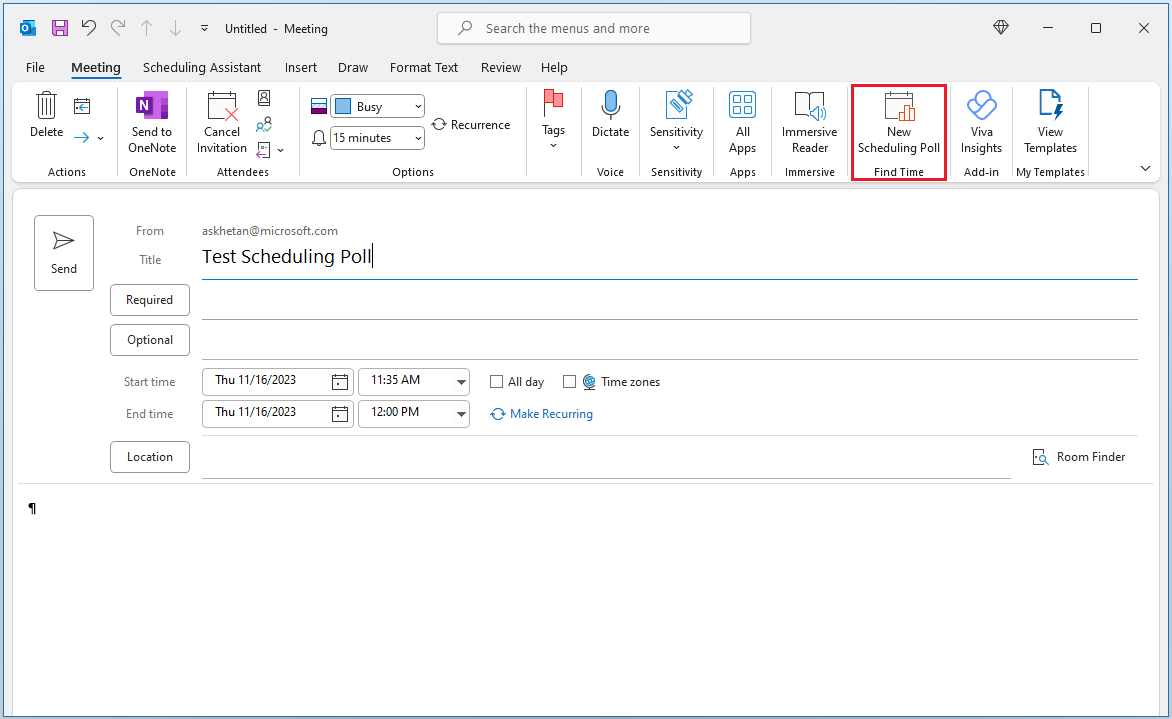Ο προγραμματισμός ψηφοφορίας βοηθά στην ελαχιστοποίηση των μπρος-πίσω μηνυμάτων ηλεκτρονικού ταχυδρομείου στον προγραμματισμό, επιτρέποντάς σας να στείλετε μια ψηφοφορία στους συμμετέχοντες εντός και εκτός της εταιρείας σας, ώστε να μπορούν να ψηφίσουν για τις ώρες σύσκεψης που τους εξυπηρετούν καλύτερα.
Μπορείτε να αποκτήσετε πρόσβαση στην ψηφοφορία προγραμματισμού από τα παρακάτω προγράμματα-πελάτες Outlook:
-
Outlook στο web
-
Νέα Outlook για Mac
-
Outlook για Microsoft 365 στα Windows
Μπορείτε να αποκτήσετε πρόσβαση στην ψηφοφορία προγραμματισμού μέσω της Αλληλογραφίας ή του Ημερολογίου.
-
Δημιουργήστε ένα νέο μήνυμα ηλεκτρονικού ταχυδρομείου ή επιλέξτε ένα μήνυμα ηλεκτρονικού ταχυδρομείου για να απαντήσετε. Λίστα απαιτούμενων συμμετεχόντων για τη σύσκεψη στο πεδίο Προς και προαιρετικοί συμμετέχοντες στο πεδίο "Κοιν.". Επιλέξτε Προγραμματισμός ψηφοφορίας στην καρτέλα Μήνυμα .
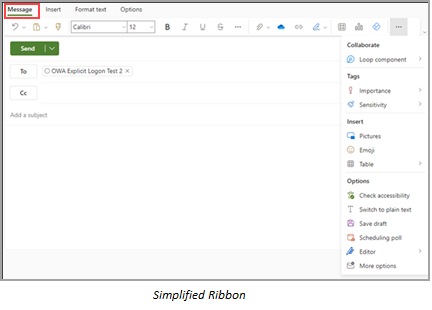
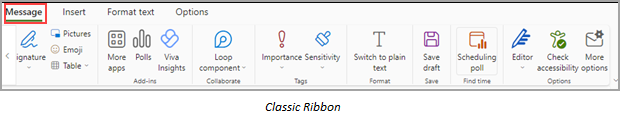
-
Δημιουργήστε ένα νέο συμβάν σύσκεψης ή επιλέξτε ένα υπάρχον συμβάν για να το επεξεργαστείτε. Λίστα απαιτούμενων συμμετεχόντων στο πεδίο Πρόσκληση συμμετεχόντων και κάντε κλικ στο προαιρετικό κουμπί για να προσθέσετε προαιρετικούς συμμετέχοντες. Επιλέξτε Προγραμματισμός ψηφοφορίας στην καρτέλα Συμβάν .
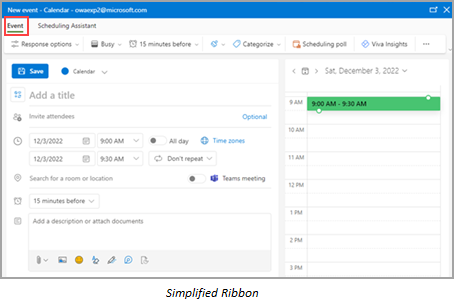

Η ψηφοφορία προγραμματισμού μπορεί να χρησιμοποιηθεί στο νέο Outlook για Mac. Μπορείτε να αποκτήσετε πρόσβαση σε αυτό μέσω της Αλληλογραφίας.
-
Δημιουργήστε ένα νέο μήνυμα ηλεκτρονικού ταχυδρομείου ή επιλέξτε ένα μήνυμα ηλεκτρονικού ταχυδρομείου για να απαντήσετε. Λίστα απαιτούμενων συμμετεχόντων για τη σύσκεψη στο πεδίο Προς και προαιρετικοί συμμετέχοντες στο πεδίο "Κοιν." . Επιλέξτε Προγραμματισμός ψηφοφορίας από τη γραμμή εργαλείων σύνθεσης**.
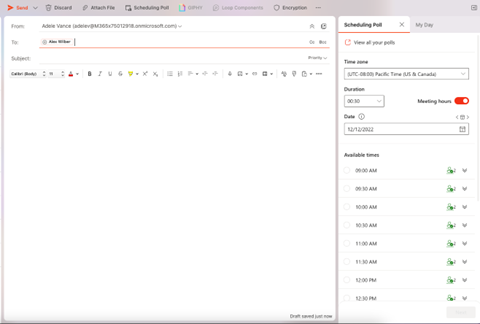
-
Σύρετε και αποθέστε την Επιλογή ψηφοφορίας προγραμματισμού στη γραμμή εργαλείων.
Σημειώσεις:
-
**Εάν το πρόσθετο εύρεσης ώρας είχε εγκατασταθεί προηγουμένως, ο προγραμματισμός ψηφοφορίας θα εμφανιστεί αυτόματα στη γραμμή εργαλείων. Εάν όχι, τότε πρέπει να την προσθέσετε με μη αυτόματο τρόπο προσαρμόζοντας τη γραμμή εργαλείων κατά τη σύνταξη ενός νέου μηνύματος ηλεκτρονικού ταχυδρομείου.
-
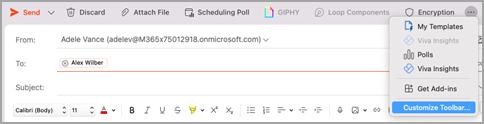
Ακολουθούν ορισμένοι από τους διαφορετικούς τρόπους με τους οποίους μπορείτε να αποκτήσετε πρόσβαση στην ψηφοφορία προγραμματισμού στο Outlook για Windows.
-
Στην Αλληλογραφία, μπορείτε να αποκτήσετε πρόσβαση στην Ψηφοφορία προγραμματισμού ως εξής:
-
Επιλέξτε Απάντηση με ψηφοφορία προγραμματισμού στην Κεντρική καρτέλα όταν ένα μήνυμα ηλεκτρονικού ταχυδρομείου είναι ανοιχτό στο παράθυρο ανάγνωσης.
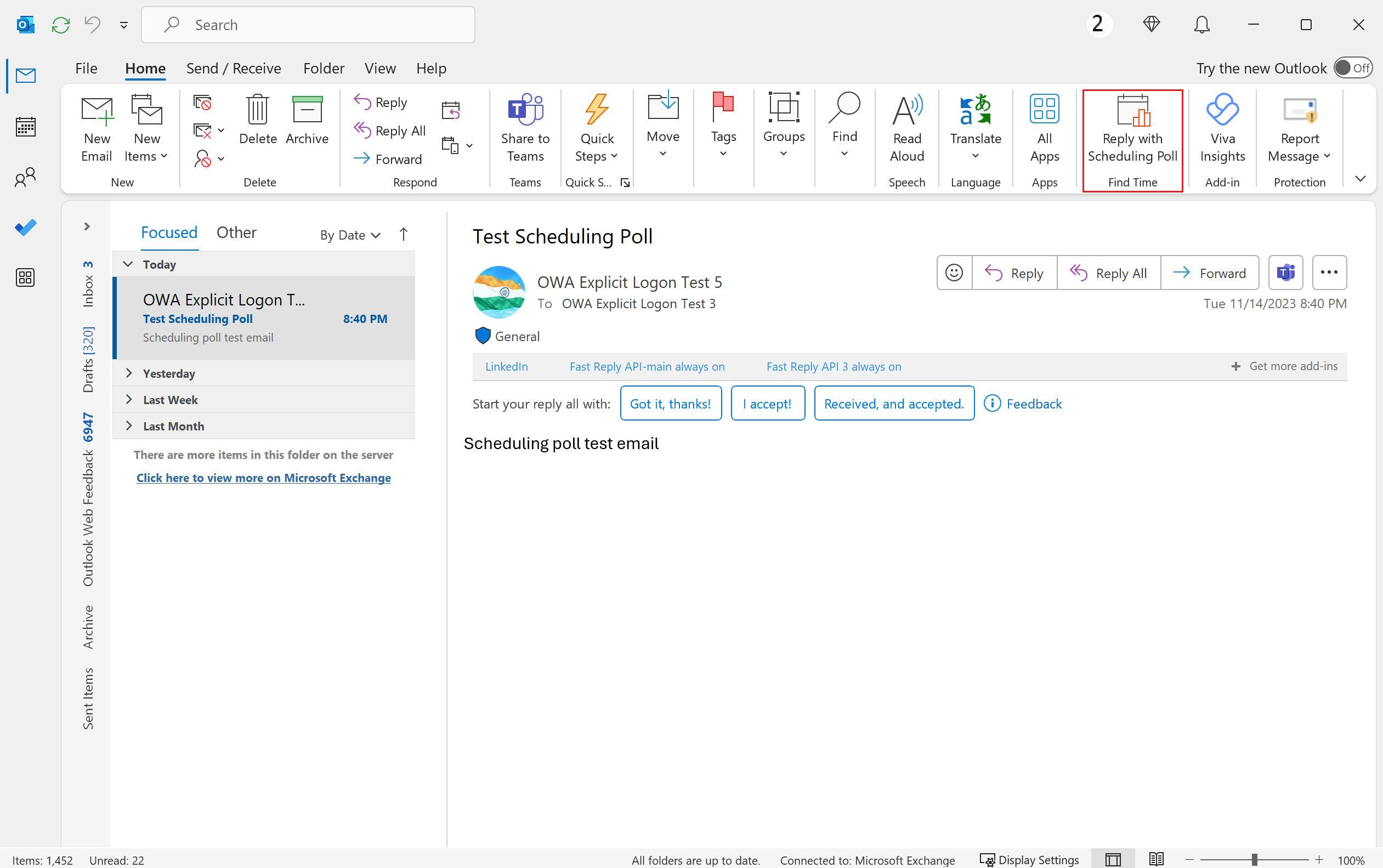
-
Εκκινήστε το παράθυρο σύνταξης είτε δημιουργώντας ένα νέο μήνυμα είτε πατώντας απάντηση/προώθηση για ένα υπάρχον μήνυμα. Λίστα απαιτούμενων παραληπτών στο πεδίο Προς και προαιρετικοί παραλήπτες στο πεδίο "Κοιν." . Στη συνέχεια, στην καρτέλα Μήνυμα , επιλέξτε Νέα ψηφοφορία προγραμματισμού.
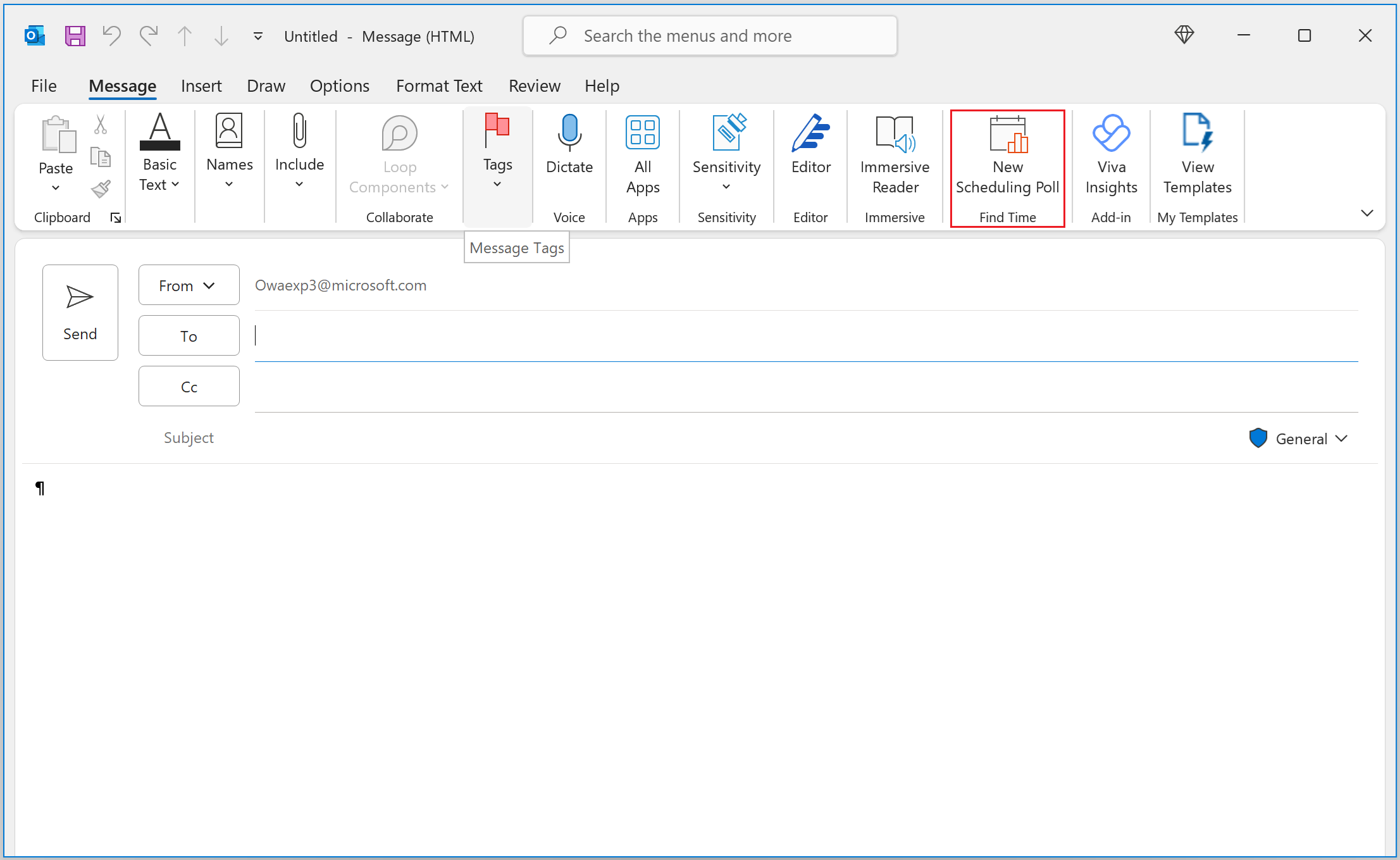
-
-
Στο Ημερολόγιο, μπορείτε να αποκτήσετε πρόσβαση στην ψηφοφορία προγραμματισμού, ξεκινώντας τη φόρμα σύνθεσης για να δημιουργήσετε ένα νέο συμβάν σύσκεψης ή ανοίγοντας ένα υπάρχον συμβάν στη φόρμα επεξεργασίας. Λίστα απαιτούμενων συμμετεχόντων στο πεδίο Απαιτούμενος και προαιρετικοί συμμετέχοντες στο προαιρετικό πεδίο. Επιλέξτε Νέα ψηφοφορία προγραμματισμού στην καρτέλα Σύσκεψη .